Flutter设置界面插件settings_ui的使用
Flutter设置界面插件settings_ui的使用
概述
Settings UI for Flutter 是一个用于快速构建美观设置界面UI的Flutter插件。它可以帮助开发者在短时间内创建出符合平台设计规范(如Material Design和Cupertino风格)的设置页面。
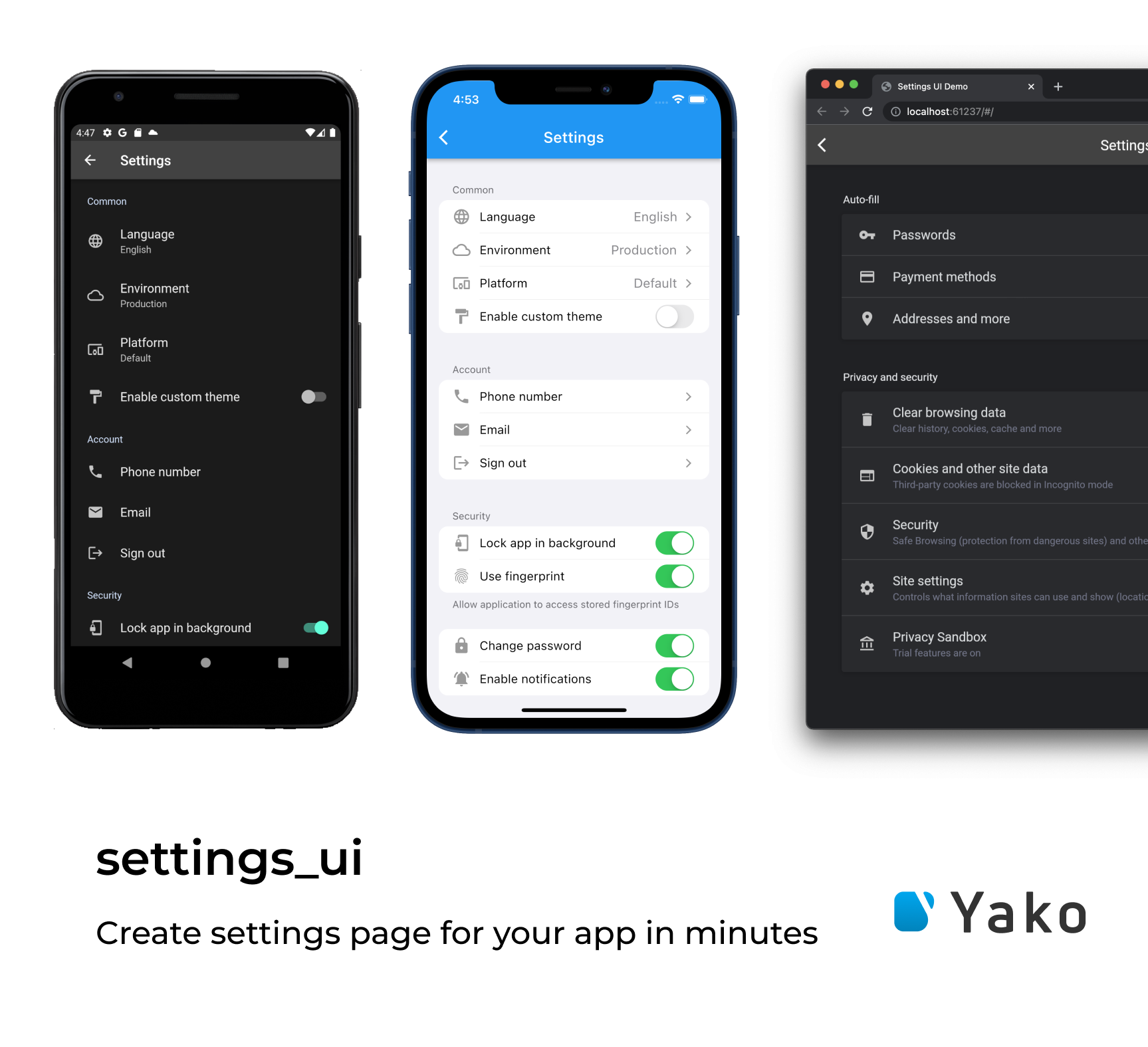
安装
1. 添加依赖
在项目的 pubspec.yaml 文件中添加 settings_ui 的依赖:
dependencies:
settings_ui: ^latest_version # 替换为最新版本号
2. 导入包
在Dart文件顶部导入 settings_ui 包:
import 'package:settings_ui/settings_ui.dart';
基本用法
下面是一个简单的示例,展示了如何使用 SettingsList、SettingsSection 和 SettingsTile 来创建设置页面的基本结构。
SettingsList(
sections: [
SettingsSection(
title: Text('通用'),
tiles: <SettingsTile>[
// 导航类型的设置项
SettingsTile.navigation(
leading: Icon(Icons.language),
title: Text('语言'),
value: Text('中文'),
onPressed: (context) {
// 点击后的处理逻辑
},
),
// 开关类型的设置项
SettingsTile.switchTile(
onToggle: (value) {
print('Switch toggled to $value');
},
initialValue: true,
leading: Icon(Icons.format_paint),
title: Text('启用自定义主题'),
),
],
),
],
)
进阶配置
Settings List 参数说明
| 参数 | 描述 | 是否必填 |
|---|---|---|
sections |
设置部分列表 | 是 |
shrinkWrap |
启用/禁用列表收缩 | 否 |
physics |
自定义滚动物理属性 | 否 |
platform |
选择平台视图样式 | 否 |
lightTheme |
配置浅色主题 | 否 |
darkTheme |
配置深色主题 | 否 |
brightness |
覆盖亮度设置 | 否 |
contentPadding |
设置内容内边距 | 否 |
applicationType |
应用类型:Material、Cupertino 或者两者根据设备操作系统自动切换 | 否 |
Settings Section 类型
- AbstractSettingsSection: 抽象类,允许扩展。
- CustomSettingsSection: 可以放置任意子组件。
- SettingsSection: 默认实现,包含标题、外边距及设置项列表。
Settings Tile 类型
- AbstractSettingsTile: 抽象类,允许扩展。
- CustomSettingsTile: 支持自定义内容。
- SettingsTile: 提供多种构造函数或工厂方法来创建不同样式的设置项:
SettingsTile: 默认样式。SettingsTile.navigation: 带有导航箭头的样式。SettingsTile.switchTile: 包含开关控件的样式。
Settings Tile 参数
| 参数 | 描述 |
|---|---|
leading |
设置项前缀图标 |
trailing |
设置项后缀图标 |
title |
标题文本 |
description |
描述信息 |
onPressed |
点击回调函数 |
activeSwitchColor |
开关激活颜色(仅适用于 switchTile) |
value |
显示值(通常用于显示当前状态) |
onToggle |
开关切换事件处理器(仅适用于 switchTile) |
initialValue |
初始开关状态(仅适用于 switchTile) |
enabled |
是否启用该设置项 |
示例 Demo
为了更直观地理解 settings_ui 的使用方式,这里提供一个完整的示例应用代码。这个例子包含了Material和Cupertino两种风格,并且可以根据需要切换。
import 'package:flutter/material.dart';
import 'package:flutter/cupertino.dart';
import 'package:settings_ui/settings_ui.dart';
void main() {
runApp(MyApp());
}
class MyApp extends StatelessWidget {
@override
Widget build(BuildContext context) {
final bool runCupertinoApp = false; // 设置为true可查看iOS风格
return runCupertinoApp
? CupertinoApp(
title: 'Settings UI Demo',
home: Scaffold(
body: SettingsPage(),
),
)
: MaterialApp(
title: 'Settings UI Demo',
theme: ThemeData.light(),
darkTheme: ThemeData.dark(),
home: Scaffold(
appBar: AppBar(title: Text('Settings')),
body: SettingsPage(),
),
);
}
}
class SettingsPage extends StatelessWidget {
@override
Widget build(BuildContext context) {
return SettingsList(
sections: [
SettingsSection(
title: Text('通用'),
tiles: <SettingsTile>[
SettingsTile.navigation(
leading: Icon(Icons.language),
title: Text('语言'),
value: Text('中文'),
onPressed: (context) {},
),
SettingsTile.switchTile(
onToggle: (value) {
print('Switch toggled to $value');
},
initialValue: true,
leading: Icon(Icons.format_paint),
title: Text('启用自定义主题'),
),
],
),
// 更多设置部分...
],
);
}
}
此代码片段展示了如何创建一个具有两个部分的设置页面:一个是关于“通用”设置的部分,其中包含语言选项和启用自定义主题的开关;另一个可以继续添加其他类型的设置项。通过调整 runCupertinoApp 的值,您可以轻松预览Material和Cupertino风格的效果。
希望以上内容能够帮助您更好地理解和使用 settings_ui 插件!如果有任何问题或需要进一步的帮助,请随时提问。
更多关于Flutter设置界面插件settings_ui的使用的实战系列教程也可以访问 https://www.itying.com/category-92-b0.html
更多关于Flutter设置界面插件settings_ui的使用的实战系列教程也可以访问 https://www.itying.com/category-92-b0.html
当然,以下是一个关于如何在Flutter项目中使用settings_ui插件来创建设置界面的示例代码。settings_ui插件是一个方便的库,用于在Flutter应用中创建美观的设置页面。
首先,你需要在你的pubspec.yaml文件中添加settings_ui依赖:
dependencies:
flutter:
sdk: flutter
settings_ui: ^1.0.2 # 请检查最新版本号并替换
然后运行flutter pub get来安装依赖。
接下来,你可以在你的Flutter项目中使用SettingsUI来构建设置界面。以下是一个简单的示例:
import 'package:flutter/material.dart';
import 'package:settings_ui/settings_ui.dart';
void main() {
runApp(MyApp());
}
class MyApp extends StatelessWidget {
@override
Widget build(BuildContext context) {
return MaterialApp(
title: 'Flutter Settings UI Example',
theme: ThemeData(
primarySwatch: Colors.blue,
),
home: SettingsScreen(),
);
}
}
class SettingsScreen extends StatefulWidget {
@override
_SettingsScreenState createState() => _SettingsScreenState();
}
class _SettingsScreenState extends State<SettingsScreen> {
// 示例设置项
bool isDarkModeEnabled = false;
String languageCode = 'en';
@override
Widget build(BuildContext context) {
return Scaffold(
appBar: AppBar(
title: Text('Settings'),
),
body: SingleChildScrollView(
child: Padding(
padding: const EdgeInsets.all(16.0),
child: SettingsList(
// 设置项的标题
header: Text('Settings'),
// 设置项列表
sections: [
// 示例:开关设置项
SettingsSection(
title: 'Theme',
tiles: [
SettingsTile.switchTile(
title: 'Dark Mode',
switchValue: isDarkModeEnabled,
onToggle: (newValue) {
setState(() {
isDarkModeEnabled = newValue;
// 这里可以添加切换主题的逻辑
});
},
),
],
),
// 示例:选项设置项
SettingsSection(
title: 'Language',
tiles: [
SettingsTile.radioTile(
title: 'Select Language',
leading: Icon(Icons.language),
initialValue: languageCode,
options: [
{
title: 'English',
value: 'en',
},
{
title: 'Spanish',
value: 'es',
},
{
title: 'Chinese',
value: 'zh',
},
],
onChanged: (newValue) {
setState(() {
languageCode = newValue;
// 这里可以添加切换语言的逻辑
});
},
),
],
),
],
),
),
),
);
}
}
在这个示例中,我们创建了一个SettingsScreen,它使用SettingsList来组织多个SettingsSection,每个SettingsSection包含多个SettingsTile。在这个例子中,我们展示了两种类型的SettingsTile:
SettingsTile.switchTile:用于创建开关类型的设置项,例如“Dark Mode”。SettingsTile.radioTile:用于创建单选按钮类型的设置项,例如“Select Language”。
你可以根据需求添加更多的设置项,并处理相应的逻辑。这个示例提供了一个基础的框架,你可以在此基础上进行扩展和自定义。








